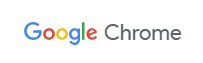For.web.id - IDM ( Internet Download Manager ) adalah salah satu software accelerator yang di gunakan untuk meningkatkan kecepatan download hingga 10 x lipat dari biasanya. Hampir setiap minggu IDM melakukan update terbarunya setiap kali versi terbarunya dirilis secara otomatis akan muncul notifikasi untuk melakukan Update IDM ke versi terbarunya.
Bagi kita pengguna Software IDM bajakan ( yang merasa saja ) tentu kita sudah terbiasa menggunakan Patch atau Crack yang tersedia di Google Pencarian namun pada website yang memberikan Patch atau Crack ada beberapa yang tidak berjalan dengan sukses , walaupun telah menggunakan Patch atau Crack yang pada akhirnya muncul POP Up Fake Serial Number dan itu akan muncul setiap saat ( Meskipun Bisa di Close berulang kali ) beberapa menit akan muncul lagi tentu itu sangat mengganggu bukan? Pop up yang tampil seperti gambar dibawah ini.
Cara mengatasinya bisa dengan dua cara, berikut ini langkah-langkahnya :
Cara Pertama : dari Regedit
- Klik Start Run ataupun tombol Windows+R
- Kemudian Ketik Regedit lalu tekan enter.
- Setelah itu Carilah HKEY_Current_User\software\downloadmanager
- Kemudian Cari file berupa CheckUpdtVM.
- Setelah ketemu, Klik kanan, dan modify ganti atau isi dengan nominal angka 0.
- kemudian ok selesai
Cara Kedua : (dari Explorer)
Tahap pertama yang perlu anda dilakukan ialah dengan membuka Windows Explorer
Kemudian cari directory yang merupakan tempat dimana kamu menginstal IDM.
Kemudian cari file “IDMGrHlp.exe”, selanjutnya pada file tersebut lakukan klik kanan rename, kemudian ganti nama file sesuka anda, seperti “tulisapasaja.exe
Setelah pada langkah ini, notif jika IDM yang disebabkan karena Fake Serial Number sudah hilang. Akan tetapi sesudah komputer melakukan reboot/ me-restart, notifikasi juga akan kembali ada dan muncul peringatan jika IDM tak menemukan file dari “IDMGrHlp.exe” atau yang sudah anda rename tadinya.
Sementara untuk memperbaikinya, maka anda bisa mengakalinya dengan cara membuat file duplikasi dari “IDMGrHlp.exe” yakni file idmBroker.exe Caranya sama seperti yang sudah dicantumkan langkah langkah diatas yakni:
Langkah pertama bukalah Windows Explorer, kemudian carilah directory dimana tempat anda menginstall aplikasi IDM. Kemudian carilah file “idmBroker.exe “dan copy kan berkas idmBroker.exe, pada directoty lainnya kemudian gantilah dengan nama “IDMGrHlp.exe.”
Kemudian Copy file IDMGrHlp.exe pada directory lainnya dan lanjutkan paste didalam directory menginstal IDM tersebut.
Referensi : teknisihp.co.id